
Kandungan
Artikel ini akan mengajar anda cara menyambungkan pencetak HP yang disokong ke rangkaian tanpa wayar. Sambungan ini membolehkan anda menghantar cetakan dari komputer yang berada di rangkaian yang sama dengan pencetak tanpa pencetak disambungkan secara fizikal kepadanya. Tidak semua model HP mempunyai fungsi ini, jadi pastikan pencetak anda dapat menyambung ke internet sebelum meneruskan.
Langkah-langkah
Kaedah 1 dari 2: Menyambung Secara Automatik
Pastikan komputer dan rangkaian serasi. Untuk menggunakan alat "HP Auto Wireless Connect", komputer dan rangkaian anda mesti memenuhi prasyarat berikut:
- Sistem operasi Windows Vista atau lebih baru (PC) atau OS X 10.5 (Leopard) atau lebih baru (Macintosh).
- Komputer mesti disambungkan ke penghala tanpa wayar 802.11 b / g / n melalui sambungan 2.4 GHz. Rangkaian 5.0GHz pada masa ini tidak disokong oleh HP.
- Sistem operasi komputer mesti mengawal rangkaian tanpa wayar.
- Komputernya menggunakan sambungan tanpa wayar ke rangkaian dan sistem operasi.
- Komputer mesti mempunyai alamat IP yang dinamik, bukan yang statik (jika anda belum membayar IP statik, kemungkinannya dinamik).
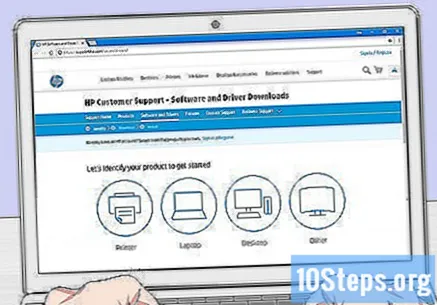
Cari perisian pencetak. Pergi ke https://support.hp.com/en-us/drivers, masukkan model pencetak anda, klik Untuk mencari dan seterusnya Muat turun di sebelah item yang dihasilkan.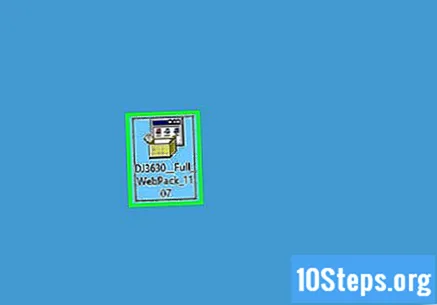
Klik dua kali pada fail perisian yang dimuat turun. Kemudian, proses pemasangan akan bermula.
Hidupkan pencetak. Sekiranya ia serasi dengan "HP Auto Wireless Connect", apabila anda menghidupkannya, ia akan disiapkan untuk sambungan.
- Pencetak akan mengekalkan tetapan ini hanya selama dua jam.
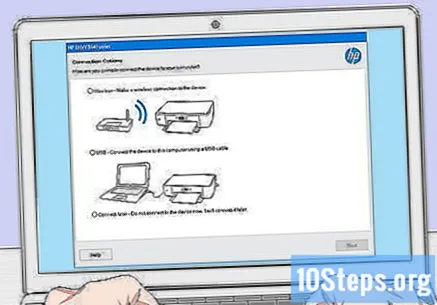
Ikuti arahan di skrin sehingga anda mencapai bahagian "Rangkaian". Proses ini bergantung pada model pencetak dan sistem operasi komputer.
Pilih Rangkaian (Ethernet / Tanpa Wayar) di tengah halaman.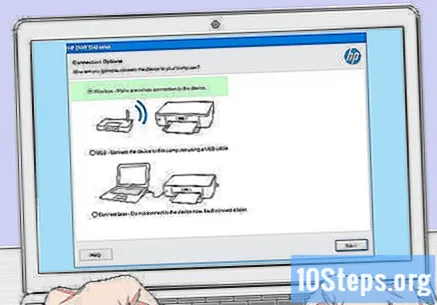
klik masuk Ya, hantarkan tetapan rangkaian wayarles saya ke pencetak. Melakukannya akan mengesannya dan menghantar maklumat rangkaian kepadanya.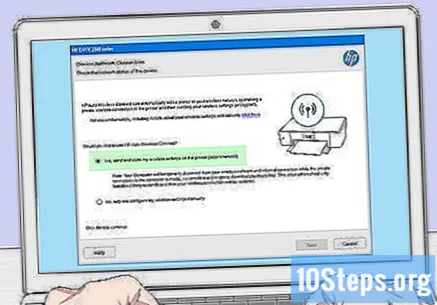
Tunggu sehingga pencetak disambungkan. Proses ini mungkin mengambil masa beberapa minit. Setelah sambungan dibuat, anda akan melihat mesej pengesahan di skrin komputer.
Selesaikan proses pemasangan. Selesaikan pemasangan di komputer mengikut arahan di skrin. Pada penghujungnya, anda boleh mula menggunakan pencetak.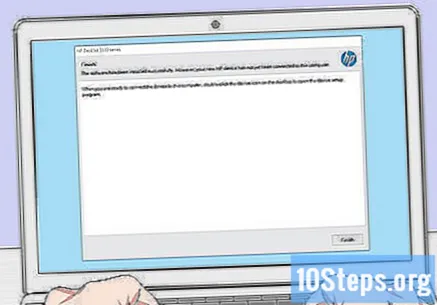
Kaedah 2 dari 2: Menyambung secara manual
Pastikan pencetak dipasang di komputer. Dalam kebanyakan kes, pasangkan dengan menggunakan kabel USB dan biarkan perisian dipasang, walaupun banyak peranti dilengkapi dengan CD pemasangan.
Hidupkan pencetak. Pastikan pencetak terpasang, dan kemudian tekan butang "Hidup / Mati".
Aktifkan skrin sentuh kes yang perlu. Sebilangan pencetak mempunyai skrin sentuh tertutup atau mereka perlu disambungkan secara berasingan.
- Sekiranya pencetak anda tidak mempunyai skrin sentuh, anda perlu menyambungkannya ke rangkaian tanpa wayar menggunakan proses pemasangan perisian untuknya. Sekiranya sudah terpasang, anda mungkin perlu menyahpasang dan memasangnya semula untuk menyambungkannya ke rangkaian tanpa wayar.
Pilih Untuk menubuhkan. Lokasi dan penampilan pilihan ini berbeza-beza bergantung pada model pencetak, tetapi biasanya dicirikan oleh ikon roda gigi.
- Anda mungkin perlu menatal ke bawah atau ke kanan untuk mencari pilihannya Untuk menubuhkan.
- Pilihannya Tanpa Wayar mungkin juga kelihatan tersedia. Dalam kes ini, ketik padanya.
Pilih Rangkaian. Melakukannya akan membuka tetapan rangkaian tanpa wayar.
Pilih pilihan Pembantu Rangkaian Tanpa Wayar. Pencetak kemudian mencari rangkaian tanpa wayar dalam jarak jauh.
- Anda mungkin perlu memilih Wizard penyediaan rangkaian tanpa wayar.
Pilih nama rangkaian anda. Ini mestilah nama yang diberikan kepada rangkaian tanpa wayar semasa penciptaannya.
- Sekiranya anda belum menentukannya, kemungkinan anda akan melihat kombinasi model penghala dan nombor pengeluar.
- Sekiranya anda tidak menemui nama rangkaian, tatal ke bawah ke bahagian bawah halaman, pilih bidang teks dan masukkan secara manual.
Masukkan kata laluan rangkaian. Ini adalah kata laluan yang digunakan untuk mengakses rangkaian tanpa wayar.
- Sekiranya penghala anda mempunyai butang WPS, tekan selama tiga saat untuk menyambung kepadanya.
Pilih Sedia. Kelayakan kemudian akan disimpan. Pencetak kini akan cuba menyambung ke rangkaian.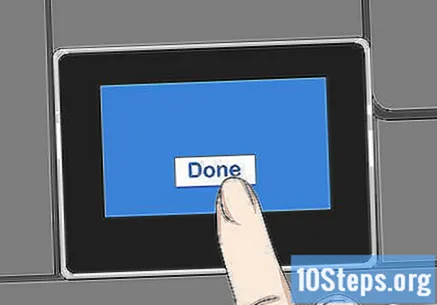
Pilih okey semasa diminta. Anda kini boleh mencetak melalui rangkaian tanpa wayar.
Petua
- Beberapa pencetak tanpa skrin sentuh mereka mempunyai butang "WPS", yang dapat ditekan untuk meletakkan perangkat dalam mod "berpasangan". Kemudian tekan butang WPS pada penghala selama tiga saat untuk memasangkan kedua-duanya.
- Sekiranya anda tidak dapat menyambungkan pencetak ke rangkaian tanpa wayar, anda perlu menyambungkannya secara manual untuk dapat mencetak.
Amaran
- Setiap pencetak berbeza dari yang lain, walaupun mereka berada dalam kategori yang sama. Sentiasa merujuk kepada manual arahan untuk arahan yang lebih khusus.


